Audio toevoegen aan Instagram-verhaal om de video in stemming te brengen
Instagram heeft verschillende in-app-functies waarmee gebruikers inhoud kunnen delen; een manier om inhoud te delen is via verhalen. Met deze functie kunnen gebruikers een onbeperkt aantal verhalen delen, die vierentwintig uur worden bewaard. Wist je dat je je verhalen interessanter kunt maken door muziek toe te voegen?
Dit bericht helpt je daarbij hoe je muziek toevoegt aan Instagram Stories met behulp van de applicatie. Daarnaast zal het verschillende toepassingen en methoden presenteren om muziek toe te voegen, waarop u kunt vertrouwen. Ga zonder verdere discussie verder met de volgende details.
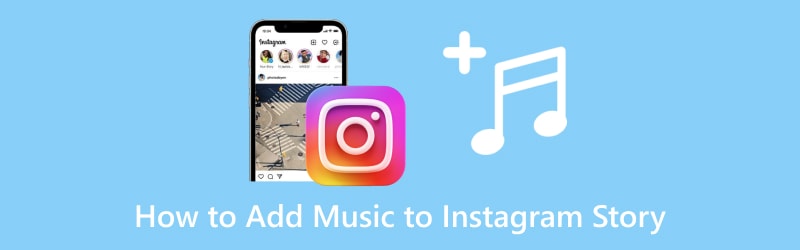
PAGINA INHOUD
Deel 1. Wat is Instagram Story en hoe te fotograferen
Instagram Story is een in-app-functie waarmee gebruikers alle momenten van hun dag kunnen delen. Wanneer je een verhaal plaatst, duurt het vierentwintig uur, dat je volgers en goede vrienden kunnen bekijken. Hier kunt u een foto, video, diavoorstelling en meer plaatsen, zodat u verschillende bewerkingsopties kunt toepassen voor verdere bewerking. Gebruikers kunnen hun multimediabestanden tot leven wekken en hun creativiteit de vrije loop laten. Dus, hoe maak je een Instagram-verhaal?
Stap 1. Open je Instagram-account, ga naar je startpagina en veeg naar links om de camera-optie te openen.
Stap 2. Klik binnen de camera-optie op de Opnemen knop om een foto of video te maken, afhankelijk van uw keuze.
Stap 3. Nadat u een video heeft opgenomen, gebruikt u de verschillende bewerkingsopties om uw project verder te bewerken. Hier kunt u het videogeluid dempen, tekst opnemen en het lettertype, de kleur, de stijl en meer wijzigen. Verder kunt u een filter toevoegen en toepassen om het uiterlijk van uw video te verbeteren.
Stap 4. Als je tevreden bent met het resultaat, druk dan op de drie horizontale stippen pictogram in de rechterbovenhoek van uw scherm. Klik vervolgens op de Opslaan knop uit de menulijst om uw video-uitvoer te voltooien.
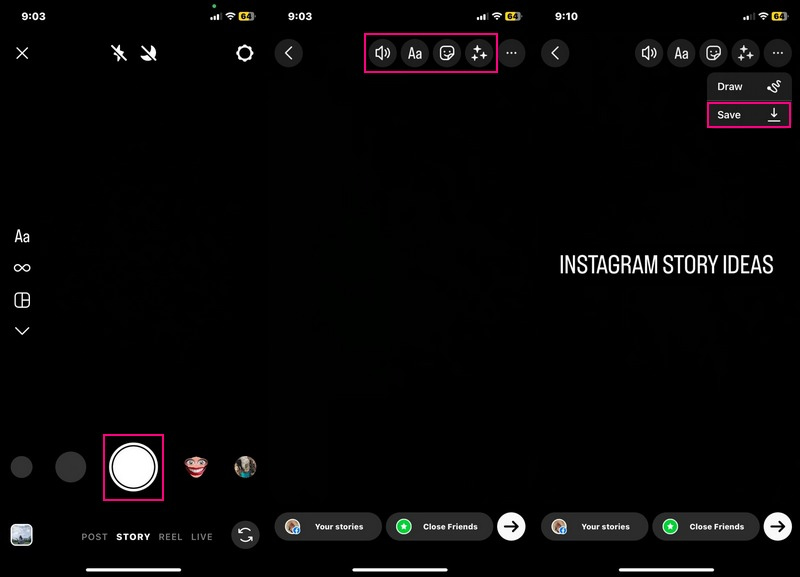
Deel 2. Muziek toevoegen aan Instagram-verhaal
1. Instagram gebruiken
Instagram Story-functie heeft een ingebouwde muziekbibliotheek; waar verschillende genres en liedjes beschikbaar zijn. Wil je het toevoegen van muziek aan Instagram Story onder de knie krijgen via de functie van de applicatie? Zo ja, dan kun je op dit onderdeel rekenen, omdat het je leert hoe je muziek kunt toevoegen aan Instagram Story.
Stap 1. Start uw Instagram-applicatie. Wanneer geopend, veegt u naar links om toegang te krijgen tot de camera in de toepassing.
Stap 2. Druk lang op de Opnemen knop om een video op te nemen en als je klaar bent, laat je de opname los.
Stap 3. U kunt tekst toevoegen, een filter toepassen, locatie toevoegen, vermelden en meer via de bewerkingsopties hierboven. Laat ons muziek aan je video toevoegen; Klik op de Media pictogram en dan Muziek van de lijst. Kies een nummer uit de lijst of zoek naar het gewenste nummer in de zoekbalk. Eenmaal geselecteerd, kunt u het deel van het nummer kiezen dat u wilt toevoegen.
Stap 4. Als het nummer op je video staat, kun je het muziek-preview knop ergens op het scherm. Ga daarna naar de drie horizontale stippen pictogram en selecteer Opslaan om de video met muziek in je galerij te downloaden.

2. Op computer: Vidmore Video Converter gebruiken
Afgezien van de Instagram-applicatie, kun je muziek toevoegen aan Instagram Story met behulp van een desktopprogramma. Het programma dat u daarbij kan helpen is Vidmore Video Converter, bekend om zijn ingebouwde functies en bewerkingsopties. Het biedt kant-en-klare thema's, bevat tekst, past effecten en filters toe, sluit een watermerk in en meer.
Met Instagram kun je alleen muziek selecteren uit de ingebouwde muziekbibliotheek. Met Vidmore Video Converter kunt u daarentegen uw gewenste muziek toevoegen door uw muziekbestand in het programma te importeren. Daarmee ben je niet langer beperkt tot de muziek die je aan je Instagram-verhaal wilt toevoegen.
Stap 1. Download het programma van de officiële website. Installeer daarna het programma om volledige toegang te krijgen.
Stap 2. Start de applicatie, ga naar MVen klik vervolgens op de (+) pictogram rechtsonder op het scherm.
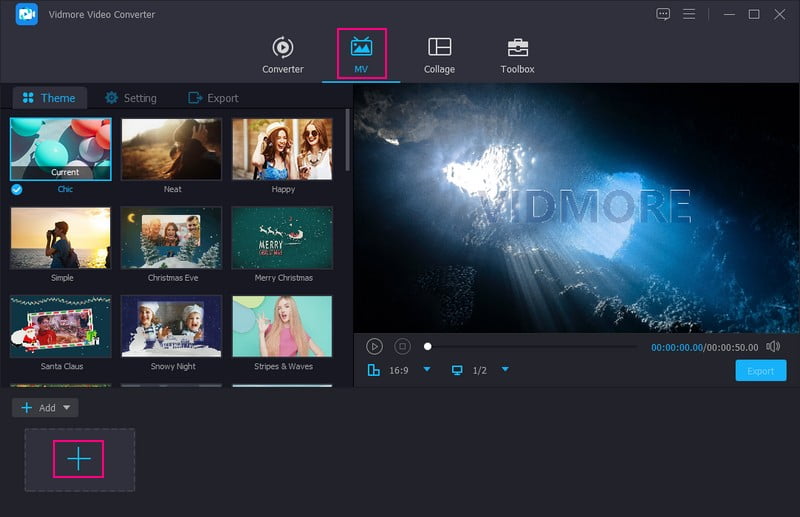
Stap 3. Voordat u muziek toevoegt, hebt u toegang tot de bewerkingsopties om te roteren en bij te snijden, de effecten aan te passen, filters toe te passen en een watermerk in te sluiten. Zorg ervoor dat u op drukt OK knop voor elke wijziging die u aanbrengt. Bovendien kun je een kant-en-klaar thema selecteren dat geschikt is voor je Instagram-verhaal om het er goed uit te laten zien.
Ga naar de Instelling; voeg hier tekst toe aan de begin- en eindtitel van je video. Vervolgens kunt u het originele geluid behouden of achtergrondmuziek naar keuze toevoegen. Om achtergrondmuziek toe te voegen, plaatst u er een vinkje naast om de opties in te schakelen en drukt u op de (+) pictogram om uw bureaubladmap te openen. Selecteer vervolgens het muziekbestand dat u aan uw video wilt toevoegen. Wijzig daarna de volume en vertraging van je achtergrondmuziek.
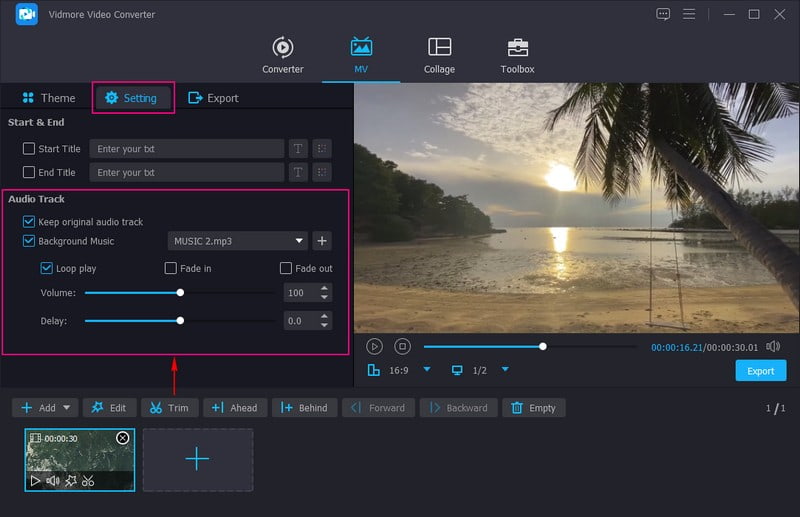
Stap 4. Als u tevreden bent met het resultaat, gaat u naar Exporteren, en u kunt andere instellingen wijzigen, zoals Kwaliteit, Resolutie, Frame rate, en Formaat. Klik vervolgens op de Start de export knop om je Instagram-verhaal met muziek op je bureaubladmap op te slaan. Daarna kun je je video nu delen op Instagram en wachten op veel hartjes en reacties.
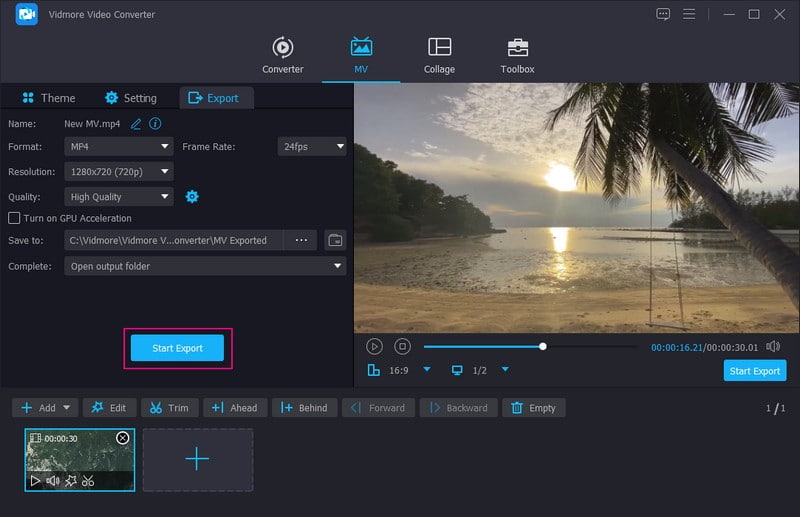
Dit programma wordt aanbevolen voor makers van inhoud en beïnvloeders van sociale media die basis- en geavanceerde videobewerkingsopties willen. Ze kunnen hun inhoud verder bewerken voordat ze deze op sociale media plaatsen.
3. Op Android: InShot gebruiken
Ben je een Android-gebruiker en voeg je liever muziek toe voor Instagram Story met je mobiele apparaat? Zo ja, overweeg dan om InShot te gebruiken, dat verschillende bewerkingsopties biedt en waarmee je muziek aan je video kunt toevoegen. Het heeft een ingebouwde muziekbibliotheek waar u uw gewenste nummer uit de lijst kunt kiezen. U mag ze snel en probleemloos downloaden en gebruiken. Bovendien kunt u uw favoriete muziek uit uw bibliotheek importeren. Wil je weten hoe? Ga verder met het volgende om te leren hoe u audio toevoegt aan Instagram Story.
Stap 1. Open InShot met uw Android-telefoon en selecteer Video uit de opties die worden gepresenteerd in de hoofdinterface. Kies vervolgens de video waaraan je muziek wilt toevoegen; Eenmaal geselecteerd, klikt u op de (✔) pictogram om het te verwerken.
Stap 2. Selecteer de Muziek knop en klik Muziek toevoegen pictogram uit de lijst. Hier kun je muziek kiezen die wordt aanbevolen en voor jou wordt aanbevolen. U kunt ook uw favoriete muziek uit uw muziekbibliotheek toevoegen. Bovendien kunt u uw stem opnemen en aan uw video toevoegen. Als u klaar bent, klikt u op de (✔) pictogram om het op te slaan.
Stap 3. Als u tevreden bent met het resultaat, drukt u op de Opslaan knop om je video met muziek succesvol te downloaden, die je op Instagram gaat uploaden.
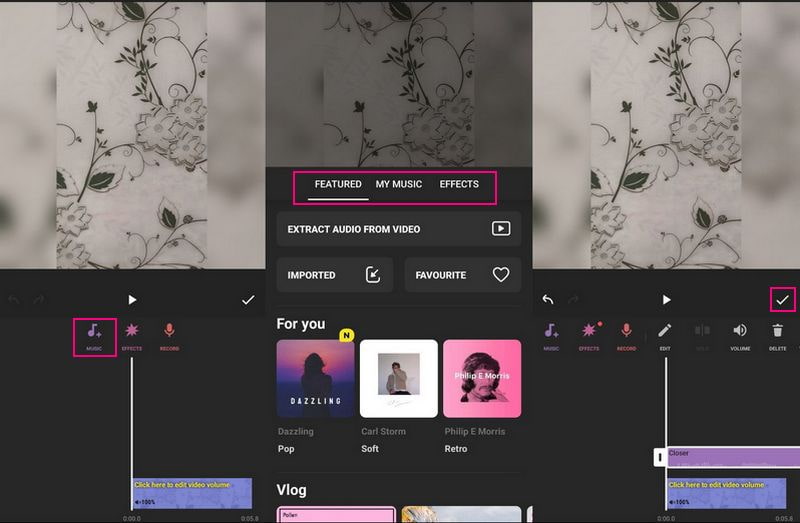
Deze applicatie wordt aanbevolen voor gebruikers die toegang willen hebben tot verschillende bewerkingsopties om het uiterlijk van hun video's te verbeteren. U kunt deze applicatie gebruiken om uw taak te volbrengen als u een maker van inhoud, productpromotie of beïnvloeder van sociale media bent.
4. Op iPhone: iMovie gebruiken
Als je bijvoorbeeld liever geluid toevoegt aan Instagram Story met je iPhone, vertrouw dan op iMovie. Deze applicatie is al vooraf geïnstalleerd op uw mobiele apparaat en wordt vaak gebruikt voor videobewerking. Daarnaast kan het je helpen om zonder problemen muziek aan je video toe te voegen en is het probleemloos. U kunt audio toevoegen, of het nu gaat om een soundtrack, muziek of geluidseffecten, afhankelijk van uw keuze.
Om muziek te begeleiden naar je Instagram-verhaal met iMovie, tel je tot de gegeven stappen:
Stap 1. Voer iMovie uit met uw mobiele applicatie en kies vervolgens Film onder de Selecteer Nieuw project optie.
Stap 2. Zodra uw video op het scherm is geplaatst, klikt u op de (+) pictogram in de linkerhoek en druk op Audio.
Stap 3. Klik op om muziek uit uw bibliotheek toe te voegen Mijn muziek en selecteer een categorie in de lijst. Druk vervolgens op de (+) icoon ernaast om muziek aan je video toe te voegen.
Stap 4. U moet de muziek bij uw video plaatsen zodra de muziek is toegevoegd. Sla daarna uw video-uitvoer op met muziek en deel deze op uw Instagram-account.
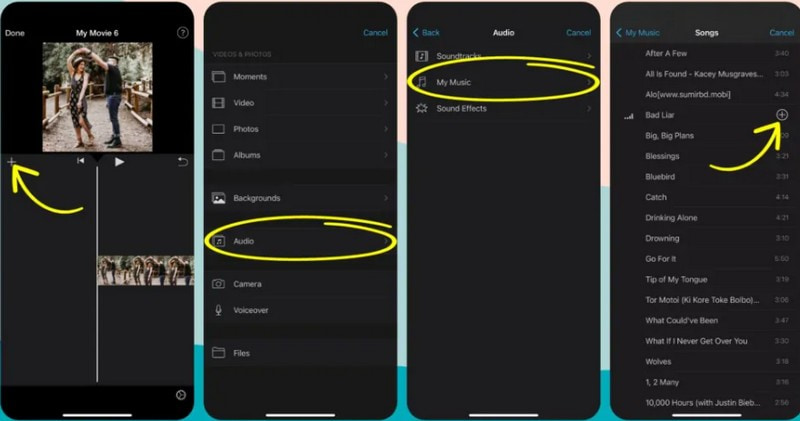
Deze applicatie wordt aanbevolen voor gebruikers die hun video-uitvoer liever bewerken in een eenvoudige interface. Social media-influencers bewerken bijvoorbeeld graag hun opgenomen video op hun telefoon voordat ze deze posten.
Deel 3. Veelgestelde vragen over het toevoegen van muziek aan Instagram
Waarom kan ik geen muziek toevoegen aan mijn Instagram-verhaal?
Als u de muzieksticker niet kunt vinden bij de functie-opties, verwijdert u de applicatie en installeert u deze opnieuw om de muziekfunctie terug te brengen.
Wat is het verschil tussen een bericht en een verhaal op Instagram?
Instagramverhalen zijn slechts 24 uur te zien, in tegenstelling tot Instagram-berichten, die op het profiel blijven staan. U kunt afbeeldingen, video's, schermen met alleen tekst en verhaalinhoud delen. U kunt daarentegen afbeeldingen, video's, reels en carrousels delen via de postoptie.
Zien mensen je Instagram Story?
De zichtbaarheid van je Instagram-verhaal hangt af van de privacy van je gebruiker vanuit de instellingen. Als u uw account publiceert, kan iedereen uw verhalen bekijken. Maar als je je account privé maakt, kunnen alleen je volgers en goede vrienden je verhalen zien.
Gevolgtrekking
Je hebt geleerd hoe muziek op Instagram Story te zetten verschillende applicaties gebruiken. Instagram is een socialmediakanaal met een ingebouwde muziekbibliotheek, waarmee gebruikers muziek aan hun video's kunnen toevoegen. Gebruikers kunnen echter alleen muziek selecteren die beschikbaar is in de applicatie. Overweeg daarom Vidmore Video Converter te gebruiken om uw favoriete muziek uit uw bureaubladmap toe te voegen.


